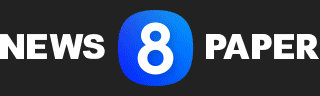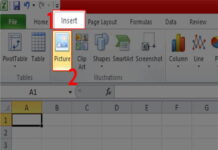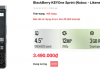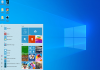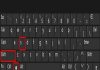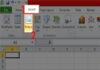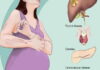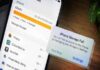Việc sao lưu danh bạ trên iPhone là một bước quan trọng giúp bạn bảo vệ thông tin liên lạc của mình tránh khỏi những tình huống mất dữ liệu, chẳng hạn như khi điện thoại bị hỏng hoặc bạn đổi sang một chiếc iPhone mới. Dưới đây là hướng dẫn chi tiết về cách sao lưu danh bạ trên iPhone chuẩn.
Vì sao cần phải sao lưu danh bạ trên iPhone?
Danh bạ trên iPhone chứa tất cả các số điện thoại của người thân, bạn bè, đồng nghiệp và những người quan trọng khác trong cuộc sống hàng ngày của bạn. Nếu chẳng may bị xóa nhầm hoặc gặp sự cố khiến danh bạ bị mất, bạn sẽ gặp không ít khó khăn khi cần liên lạc với ai đó.
Mặc dù bạn có thể tìm lại số điện thoại, nhưng việc này sẽ tiêu tốn nhiều thời gian, và đôi khi bạn cũng không nhớ hết tất cả các số liên lạc quan trọng. Trong những tình huống khẩn cấp, việc thiếu số liên lạc có thể gây ảnh hưởng đến công việc và cuộc sống của bạn.
Vì vậy, để bảo vệ thông tin công nghệ quan trọng này, việc sao lưu danh bạ iPhone là vô cùng cần thiết. Hiện nay, bạn có thể dễ dàng sao lưu danh bạ với các phương pháp đơn giản, giúp bạn yên tâm rằng nếu có sự cố xảy ra, bạn vẫn có thể khôi phục lại dữ liệu quan trọng một cách nhanh chóng.
Bật mí cách sao lưu danh bạ trên iphone dễ nhất
Có nhiều phương pháp khác nhau để sao lưu danh bạ trên iPhone, bạn có thể lựa chọn sử dụng các tính năng có sẵn trên thiết bị hoặc các ứng dụng bên ngoài. Dưới đây là một số cách hướng dẫn cơ bản:
Sao lưu danh bạ iPhone bằng Lookout Lite – Mobile Security
Sử dụng ứng dụng Lookout Lite – Mobile Security để sao lưu danh bạ trên iPhone là một lựa chọn dễ dàng, chỉ cần thực hiện theo các bước sau:
Bước 1: Mở App Store trên iPhone của bạn, tìm kiếm Lookout Lite Mobile Security và nhấn Nhận để tải ứng dụng về máy.

tìm kiếm Lookout Lite Mobile Security và nhấn Nhận để tải ứng dụng
Bước 2: Sau khi tải về, mở ứng dụng và nhấn vào Take the Tour để bắt đầu thiết lập.
Bước 3: Tiếp theo, bạn sẽ thấy hai lựa chọn:
- A: Umm… (Bỏ qua tùy chọn này).
- B: Yub, Lookout saves all of my contacts (Sao lưu danh bạ).
Chọn B để bắt đầu sao lưu danh bạ. Đây là bước quan trọng trong cách sao lưu danh bạ trên điện thoại Iphone.

Chọn B để bắt đầu sao lưu danh bạ
Bước 4: Màn hình sẽ chuyển sang giao diện mới, nhấn Continue (Tiếp theo) và cấp quyền cho ứng dụng truy cập vào danh bạ bằng cách nhấn OK.

cách sao lưu danh bạ trên iphone dễ nhất
Bước 5: Để tiếp tục, bạn cần nhập địa chỉ email và mật khẩu để tạo tài khoản.

nhập địa chỉ email và mật khẩu để tạo tài khoản
Bước 6: Sau khi đăng ký tài khoản, nhấn Backup để kiểm tra xem danh bạ đã được sao lưu hay chưa.

nhấn Backup để kiểm tra xem danh bạ
Bước 7: Cuối cùng, chọn Backup & Download để xem tất cả các số điện thoại trong danh bạ đã được sao lưu thành công.
Với ứng dụng Lookout Lite – Mobile Security, danh bạ của bạn sẽ được sao lưu một cách nhanh chóng và an toàn. Đo đó bạn có thể áp dụng cách sao lưu danh bạ trên iPhone này.
Cách sao lưu danh bạ iPhone bằng iTunes
iTunes là một ứng dụng quen thuộc và hữu ích trong việc sao lưu danh bạ trên iPhone. Bạn có thể thực hiện theo các bước sau để sao lưu dữ liệu của mình:
Bước 1: Tải và cài đặt phần mềm iTunes trên máy tính của bạn.
- Link tải cho MacBook: Tại đây.
- Link tải cho Windows: Tại đây.

Tải và cài đặt phần mềm iTunes
Bước 2: Mở iTunes trên máy tính và kết nối iPhone với máy tính thông qua cáp lightning.

kết nối iPhone với máy tính thông qua cáp lightning
Bước 3: Khi có thông báo yêu cầu cấp quyền, bạn nhấn Continue.
Bước 4: Trên iPhone, sẽ xuất hiện một thông báo yêu cầu bạn tin cậy máy tính. Bạn chọn Trust và nhập mật khẩu iPhone để tiếp tục quá trình đồng bộ.
Bước 5: Nhấp vào biểu tượng điện thoại xuất hiện trong giao diện iTunes để truy cập vào thông tin iPhone của bạn.
Bước 6: Chọn Back Up Now để sao lưu toàn bộ dữ liệu của iPhone, bao gồm cả danh bạ.
Ngoài ra, bạn cũng có thể sao lưu danh bạ iPhone theo cách khác bằng cách chọn mục Info ở bên trái giao diện, tích chọn Sync Contacts, rồi chọn All Contacts. Cuối cùng, nhấn Sync ở dưới cùng bên phải và chọn Done để hoàn tất việc sao lưu.
Cách sao lưu danh bạ trên iPhone bằng Gmail
Gmail là dịch vụ email phổ biến mà hầu hết chúng ta đều sử dụng ít nhất một tài khoản để phục vụ cho công việc, học tập và cuộc sống hàng ngày. Để sao lưu danh bạ iPhone vào Gmail, bạn có thể làm theo các bước sau:
Bước 1: Mở ứng dụng Cài đặt trên iPhone, kéo xuống dưới và chọn Danh bạ, sau đó vào Tài khoản và chọn Thêm tài khoản.

Mở ứng dụng Cài đặt trên iPhone
Bước 2: Màn hình sẽ hiển thị nhiều tùy chọn tài khoản như iCloud, Outlook, Google,… Bạn chọn Google.
Tiếp theo, một thông báo yêu cầu bạn xác nhận, nhấn Tiếp tục.

chọn Google
Bước 3: Nhập thông tin tài khoản Gmail của bạn bao gồm tên tài khoản hoặc số điện thoại và mật khẩu, sau đó nhấn Tiếp theo.

Nhập thông tin tài khoản Gmail của bạn
Bước 4: Ở mục Danh bạ, bật công tắc sang phải để kích hoạt đồng bộ danh bạ với Gmail, sau đó nhấn Lưu để hoàn tất quá trình sao lưu.

bật công tắc sang phải để kích hoạt đồng bộ danh bạ với Gmail
Ngoài iPhone, bạn cũng có thể thực hiện việc sao lưu danh bạ từ điện thoại Android vào Gmail theo cách tương tự.
Cách sao lưu danh bạ từ iphone sang sim
Hiện tại, iPhone không hỗ trợ sao lưu trực tiếp danh bạ vào SIM. Tuy nhiên, bạn có thể sao lưu danh bạ từ iPhone sang tài khoản iCloud hoặc sử dụng iTunes để sao lưu, và sau đó đồng bộ lại với thiết bị khác khi cần. Nếu bạn muốn sao lưu vào SIM, có thể sử dụng một số cách gián tiếp hoặc các ứng dụng bên ngoài.
Trên đây là một số thông tin liên quan đến việc tìm hiểu cách sao lưu danh bạ trên iphone chi tiết. Hy vọng những thông tin mà chúng tôi chia sẻ đã giúp ích cho bạn đọc.
Xem thêm: Cách ẩn ảnh có mặt bạn trên facebook cực dễ trong 1 phút
Xem thêm: Bật mí cách tính sim phong thủy giúp chiêu tài đón lộc
"Chú ý: Những thông tin trên đây chỉ mang tính chất tham khảo, vì vậy bạn hãy theo dõi và đón nhận với tinh thần lạc quan, tích cực nhé!"